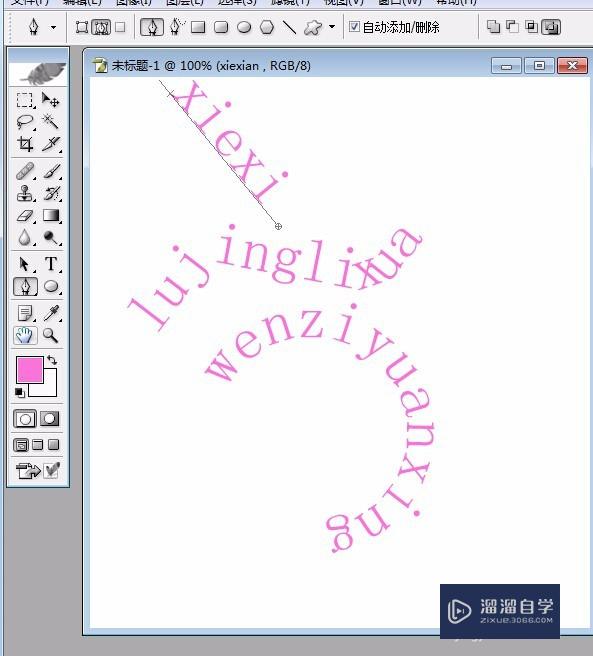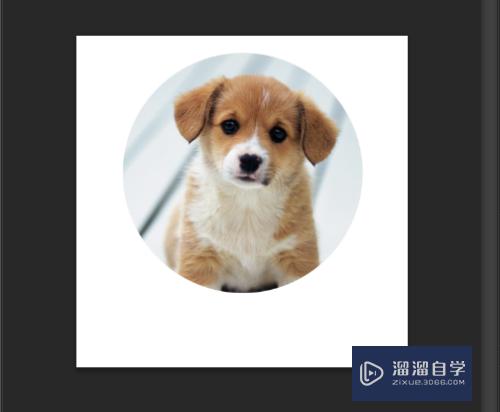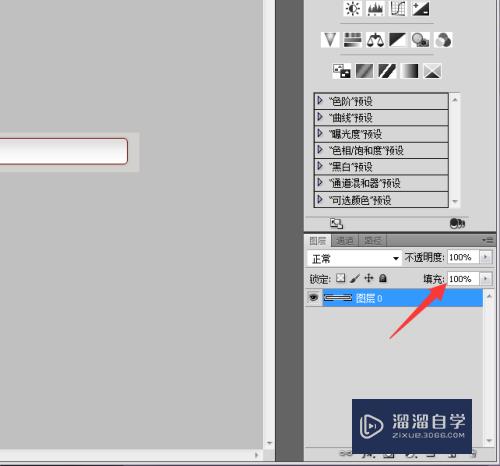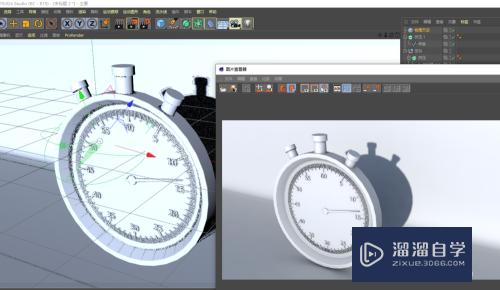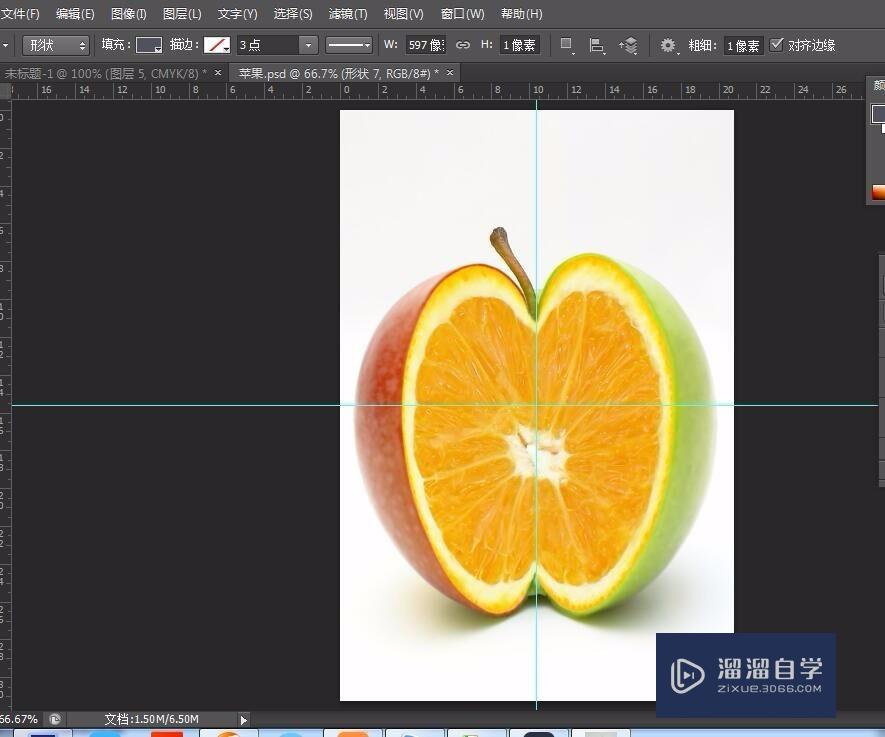PS设置参考线技巧(ps设置参考线技巧在哪)优质
现在使用PS作图修图的时候。我们都要进行设置我们的参考线。通过参考线查看我们作图是否居中。是否对齐。是否平整。那么在我们的PS软件中。怎么进行设置参考线呢。小渲给大家介绍一下。
云渲染农场还有超多“PS”视频课程。欢迎大家点击查看
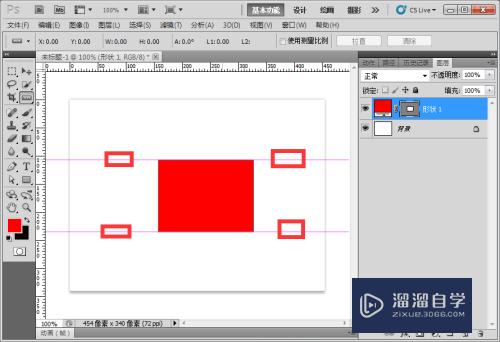
工具/软件
硬件型号:小米 RedmiBookPro 14
系统版本:Windows7
所需软件:PS CS5
方法/步骤
第1步
我们在电脑上安装好ps软件。接着安装好后。我们双击ps图标打开我们的ps。
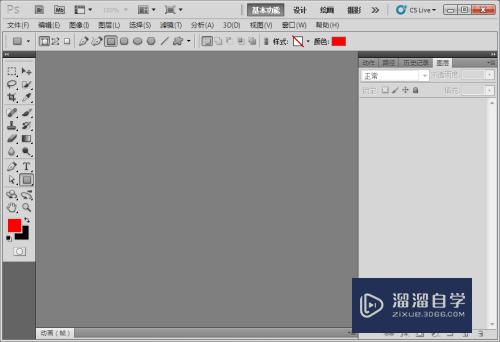
第2步
打开ps界面之后。我们新建一张画布。
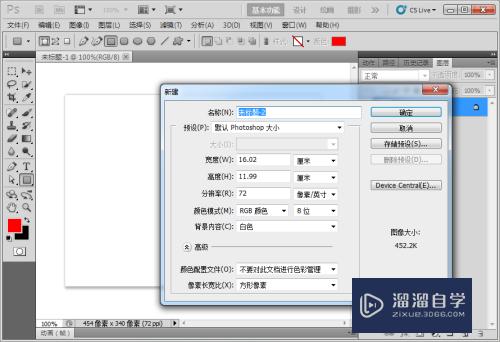
第3步
我们点击矩形工具在画布上拉出一个矩形。用来演习参考线的。
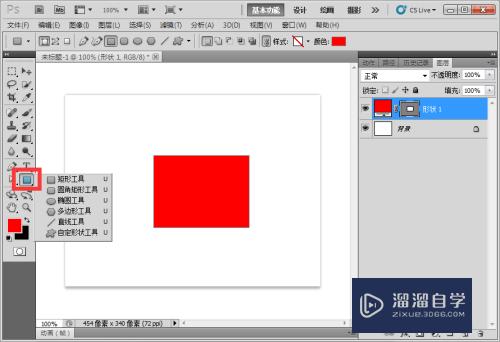
第4步
这种参考线拉出的方式。我们在两边的标尺位置。鼠标点击可以拉出参考线。
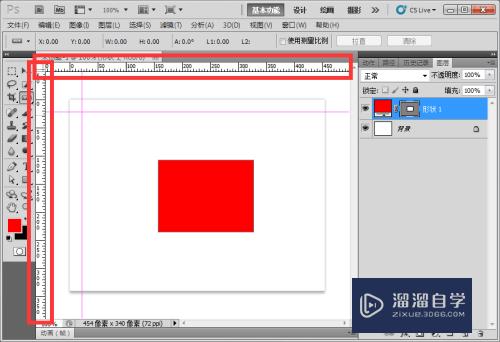
第5步
这种方式新建参考线。我们点击视图。点击新建参考线。
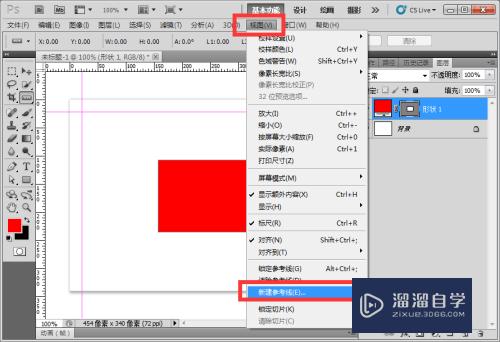
第6步
看清楚了。新建的水平参考线是横着的。新建的垂直参考线是竖着的。
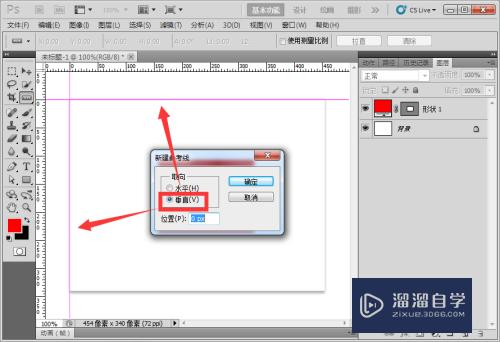
第7步
下面介绍这个参考线依附。你只要把参考线拖动到这个矩形图案的边上。就能自动进行依附。只要是边界就能进行自动依附。
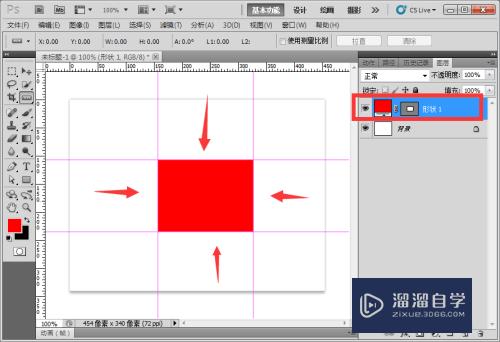
第8步
参考线移动方法。你要把鼠标移动对准参考线。按住键盘ctrl你就能移动参考线。
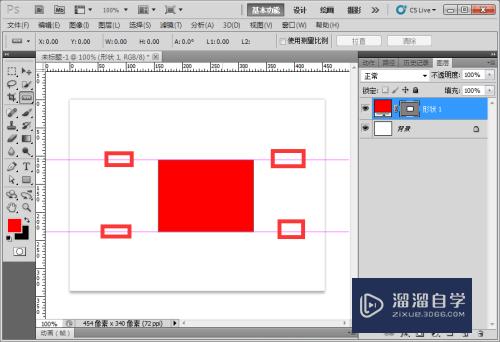
以上关于“PS设置参考线技巧(ps设置参考线技巧在哪)”的内容小渲今天就介绍到这里。希望这篇文章能够帮助到小伙伴们解决问题。如果觉得教程不详细的话。可以在本站搜索相关的教程学习哦!
更多精选教程文章推荐
以上是由资深渲染大师 小渲 整理编辑的,如果觉得对你有帮助,可以收藏或分享给身边的人
本文标题:PS设置参考线技巧(ps设置参考线技巧在哪)
本文地址:http://www.hszkedu.com/74340.html ,转载请注明来源:云渲染教程网
友情提示:本站内容均为网友发布,并不代表本站立场,如果本站的信息无意侵犯了您的版权,请联系我们及时处理,分享目的仅供大家学习与参考,不代表云渲染农场的立场!
本文地址:http://www.hszkedu.com/74340.html ,转载请注明来源:云渲染教程网
友情提示:本站内容均为网友发布,并不代表本站立场,如果本站的信息无意侵犯了您的版权,请联系我们及时处理,分享目的仅供大家学习与参考,不代表云渲染农场的立场!